不妨跟我来一起探索一下吧!扫描功能作为现代打印机的重要组成部分,既便捷又实用。它可以帮助我们将纸质文件快速转换为电子版,并轻松存储或分享给他人。无论是需要扫描合同、证件、照片还是其他重要文件,这项功能都能助你一臂之力。让我们一起揭开打印机扫描的神秘面纱,带你进入全新的办公方式!
打印机扫描
福昕PDF阅读器产品支持打印机扫描功能。用户可以通过此工具直接连接打印机,将需要扫描的文档或图片放置在打印机上进行扫描。此工具提供了直观的界面和简单的操作步骤,使用户能够轻松地完成扫描任务。用户可以选择扫描的文件格式和分辨率,并可以预览和编辑扫描的内容。此外,此工具还支持将扫描的文档或图片保存为PDF格式,方便用户进行后续的管理和分享。总之,此工具的打印机扫描功能为用户提供了便捷的扫描解决方案,满足了用户在处理文档和图片时的需求。
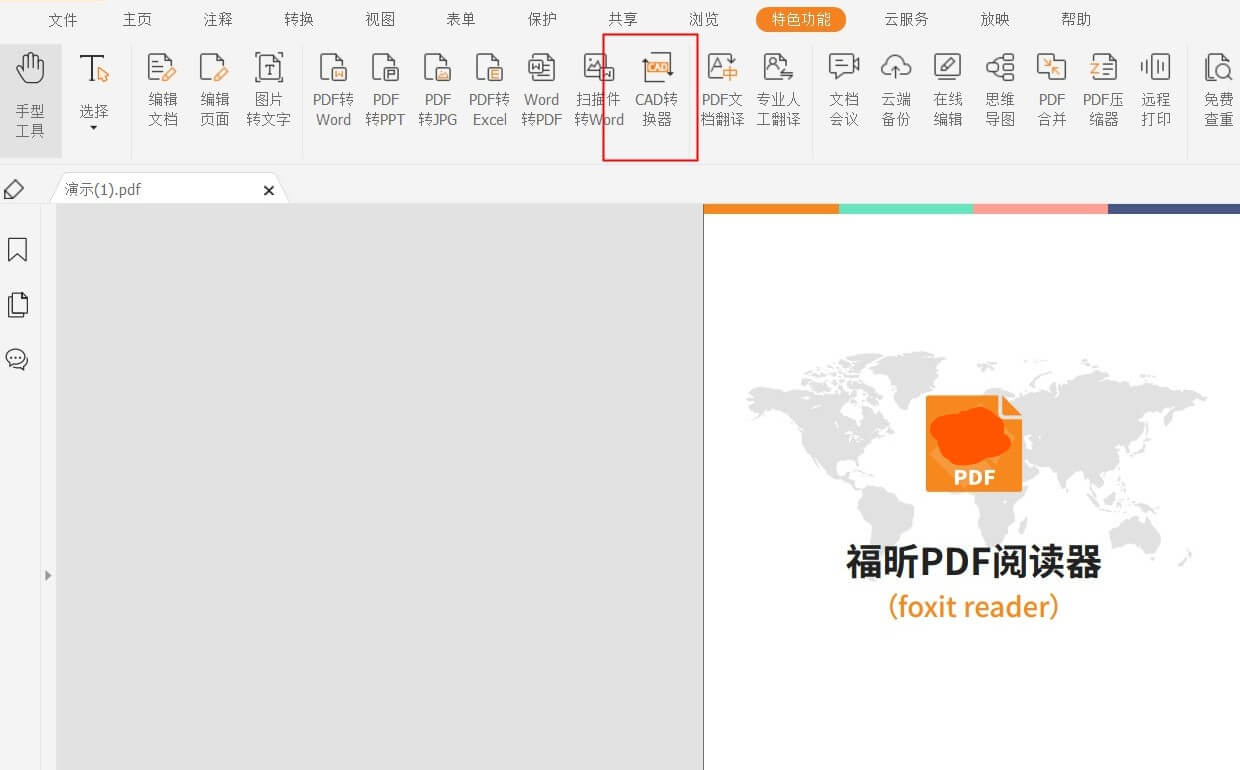
打印机如何扫描? 具体教程!
福昕PDF阅读器产品提供了便捷的扫描功能,以下是具体的教程:
1. 首先,确保您已经将打印机正确连接到电脑,并且安装了打印机的驱动程序。
2. 打开此工具软件,在菜单栏中选择“文件”选项。
3. 在文件菜单中,选择“从扫描仪或相机”选项。
4. 在弹出的对话框中,选择您要使用的扫描设备。如果您的打印机有多个扫描选项,选择您想要使用的扫描模式。
5. 点击“扫描”按钮开始扫描。
6. 在扫描完成后,您可以选择保存扫描的文件,并设置保存的文件名和路径。
7. 如果您需要进行更多的扫描操作,可以点击“继续扫描”按钮,继续扫描其他页面。
8. 扫描完成后,您可以在此工具中查看和编辑扫描的文件。
请注意,具体的扫描步骤可能会因打印机型号和驱动程序的不同而有所差异。建议您在使用此工具扫描功能之前,参考打印机的使用手册或联系打印机厂商获取更详细的操作指南。
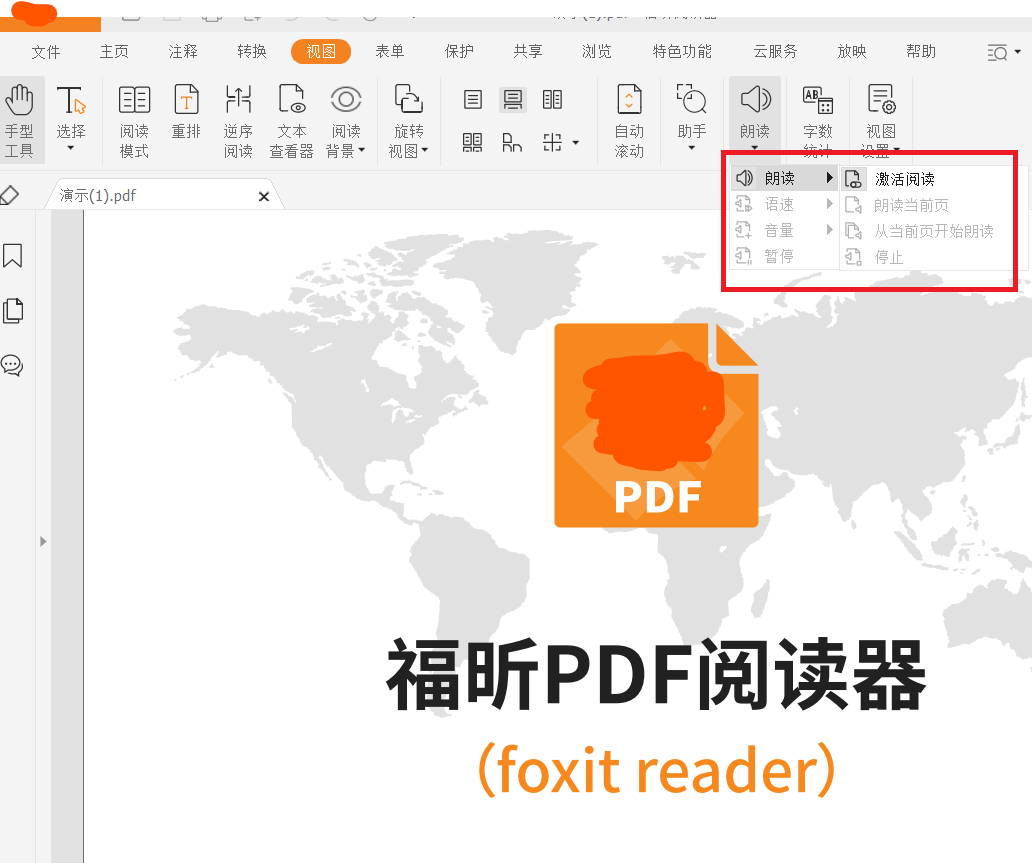
在使用这个工具时,用户可以轻松地将打印机与软件连接,并通过简单的操作实现扫描功能。用户只需选择“文件”菜单中的“扫描”选项,然后选择打印机进行扫描。这个工具支持多种扫描模式,如单页扫描、多页扫描和自动文档进纸扫描等,用户可以根据需要选择合适的扫描模式。此外,这个工具还提供了一些高级的扫描设置,如调整扫描分辨率、选择扫描颜色和保存扫描文件格式等,以满足用户不同的扫描需求。总之,这个工具通过简单易用的操作和丰富的扫描功能,为用户提供了便捷的打印机扫描体验。

 免费下载
免费下载



